文/圖、小邱老師
本文轉載自聯成電腦技術論壇,歡迎點選此連結,前往小邱老師版與講師互動。


本次教學要介紹簡易動作射擊流程。
《場景創建》
要建立場景可使用GameObject→3D Object→Cube,縮放方塊擺放適當位置,建立簡易場景,也可以在3dsMax等繪圖軟體繪製場景,再匯入Unity。可以在Window底下的AssetStore下載遊戲素材,準備好一個人物玩家與武器箱,之後玩家吃到武器箱,可以轉變武器類型。

將喜歡的圖片拖曳到方塊,圖片的類型必須選擇Texture與Repeat。

《人物操控&發射子彈》
在Project專案視窗中,選到人物模型,Rig→Animation Type選Humanoid模式。
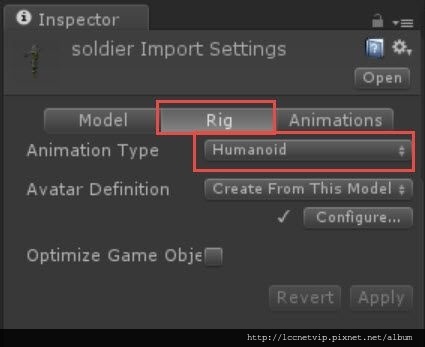
在Asset Store下載Animation動作片段,在Window→Animator視窗,設計動作的切換,如下圖,預設是Idle待機狀態,待機時,可以往前跑(Run),或往後跑(WalkBack),在任何狀態下(Any State)可以跳躍(Drive),跳躍結束時,回到跑步動作(Run)。
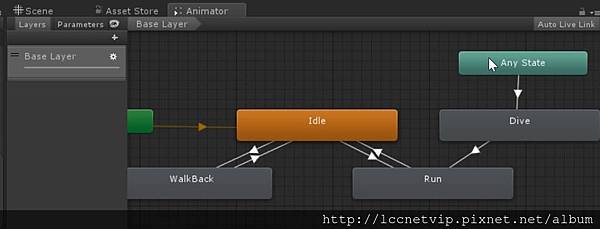
建立參數並設定每一個箭頭的動作轉換條件,滿足條件就會切換至另一個動作,speed1為float類型,顯示為有小數點的數字,jump1則是Bool類型,欄位可勾選或不選,預設為不勾選。
由Idle待機到Run跑步的動作,條件可設定為Speed1大於0.1,按下往前的方向鍵,speed1數值會增加超過0.1,人物就會切換至跑步動作。
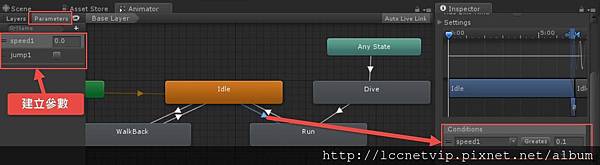
將操控speed1與jump1參數的語法給予人物,此時就可開始操控人物。
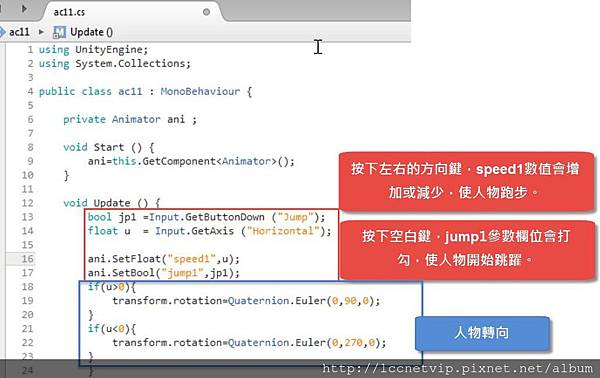
GameObject→Create Empty建立空物件,放置在士兵的槍的子物件,當作子彈發射器。
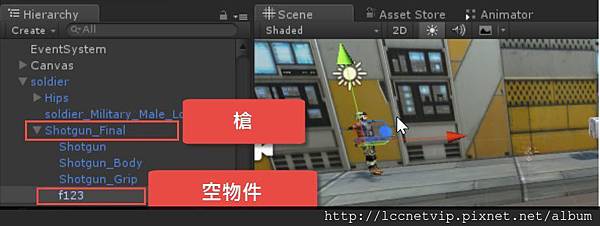
給予空物件複製子彈的語法。當按下Fire按鈕(滑鼠左鍵或Ctrl鍵),就會複製出子彈。
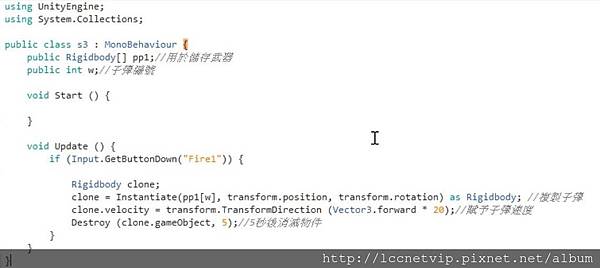
可下載特效的素材來當作子彈,且Collider元件的isTrigger欄位打勾,用於攻擊敵人時觸發語法。再加上Rigidbody元件,Use Gravity取消勾選,使子彈不受重力影響。
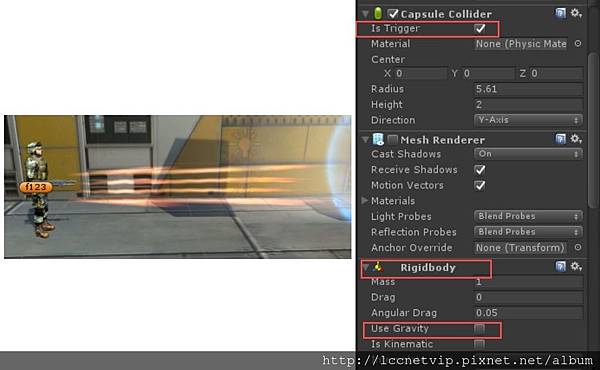
準備完成子彈後,就可將子彈拖曳至子彈發射器的語法欄位。Size輸入2,可產生兩個子彈欄位。
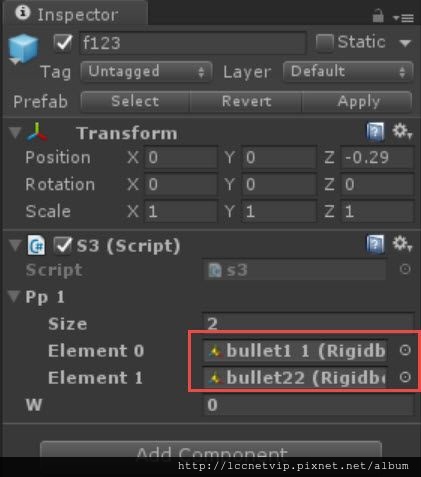
將轉換武器的語法給予人物,使人物吃到武器箱,會轉為第二種武器。此語法另外加上語法特效,吃到武器箱後,會產生特效,將需要產生的特效拖曳到spiral欄位即可。
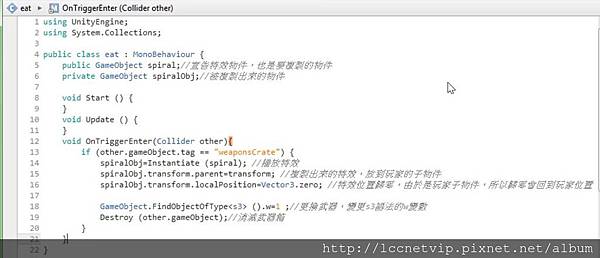
最後,將武器箱的tag變更為weaponsCrate,加入Box Collider元件並將isTrigger欄位打勾,使武器箱可以觸發事件。再加上Rigidbody元件且Use Gravity取消勾選,使不受重力影響,不會往下掉。
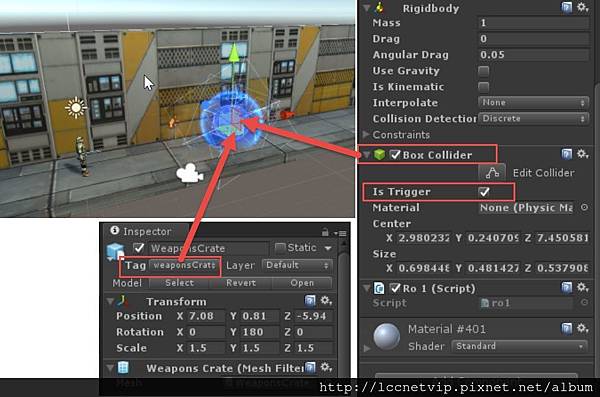
《相機跟隨》
遊玩時,相機必須跟隨玩家移動,建立相機跟隨語法,並將語法給予相機。
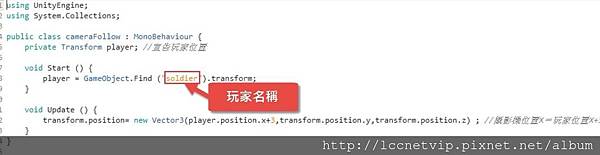
《結果展示》


延伸閱讀
聯成電腦小邱老師專欄:unity常用技巧-主角落入陷阱變色介紹






 留言列表
留言列表